Bu rehberde, bir sürücünün harfini nasıl değiştireceğinizi adım adım anlatacağız. Bu işlem, özellikle bilgisayarınızdaki sürücülerin düzenini değiştirmek veya belirli programların belirli sürücülerde çalışmasını sağlamak istediğinizde faydalı olabilir.
Adım Adım Sürücü Harfi Değiştirme
Başlat Menüsünü Açın
- Başlat menüsüne sağ tıklayın ve “Disk Yönetimi”ni seçin.

- Disk Yönetimi penceresi açılacak.
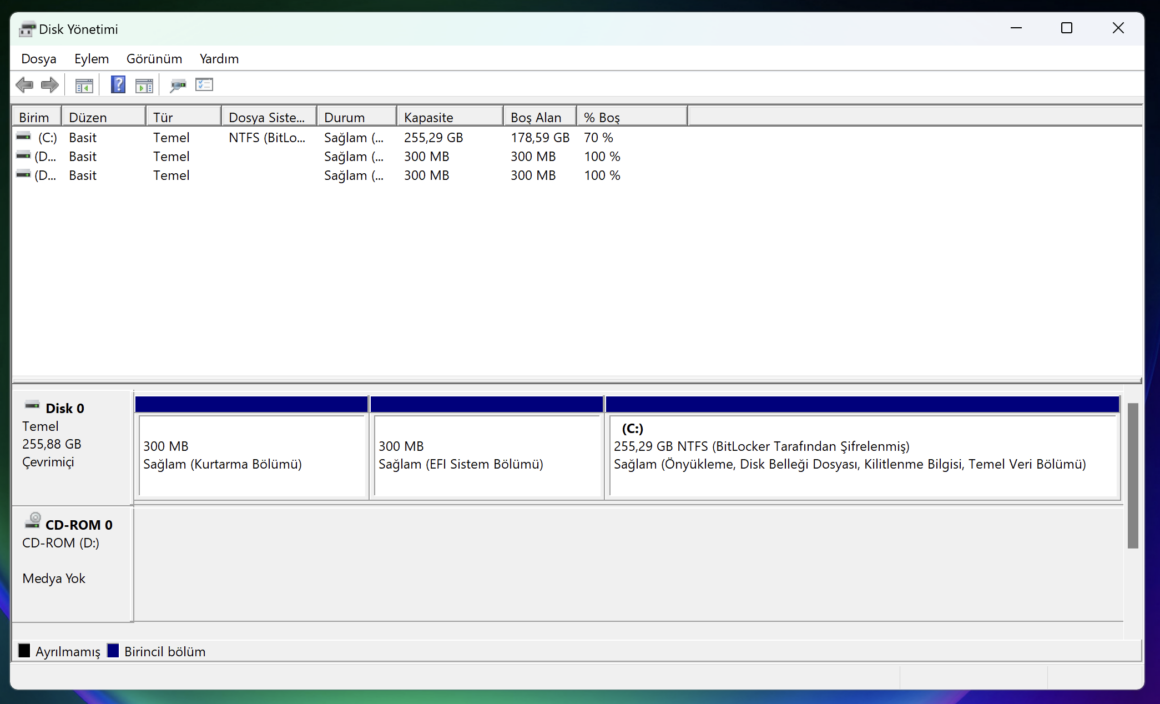
Sürücü Harfi ve Yolu Değiştirin
- Hedef sürücünün üzerine sağ tıklayın ve “Sürücü harfi ve yolu değiştir” seçeneğini tıklayın.
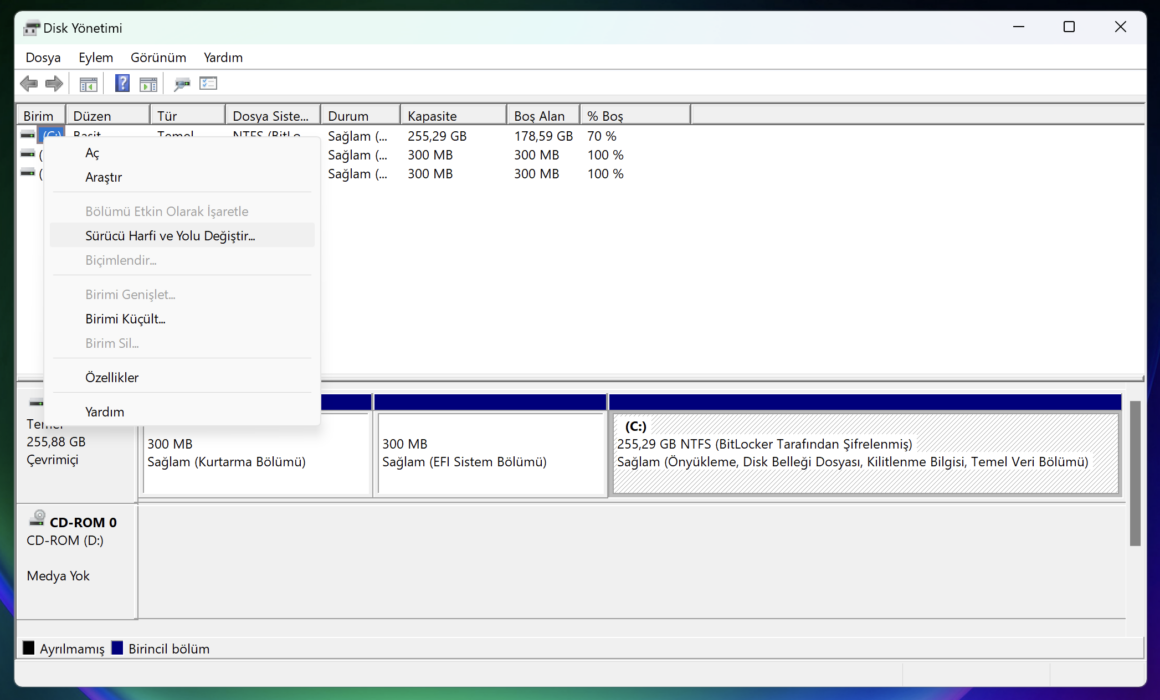
- Açılan pencerede diski seçip “Değiştir” butonuna tıklayın.
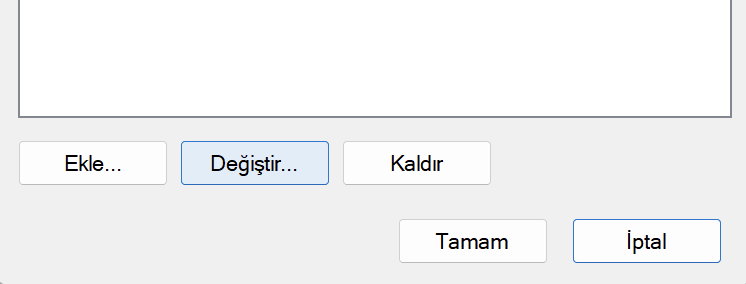
Yeni Sürücü Harfi Seçin
- Atayacağınız harfin boşta olması gerekiyor. Uygun bir harfi seçin ve “Tamam” butonuna tıklayın.

- “Tamam” butonuna tıklayın.
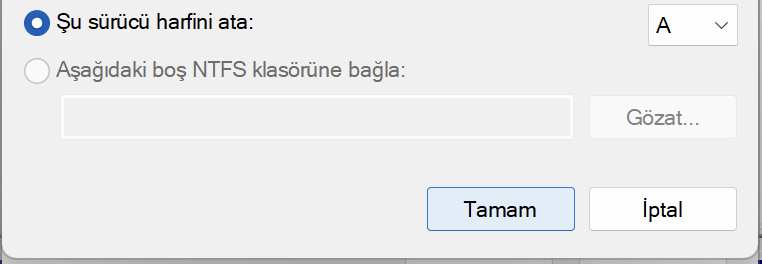
Uyarıyı Onaylayın
- Sistem size bir uyarı verecek: “Sürücü harflerini kullanan bazı programlar düzgün çalışmayabilir. Devam etmek istiyor musunuz?” “Evet” diyoruz.
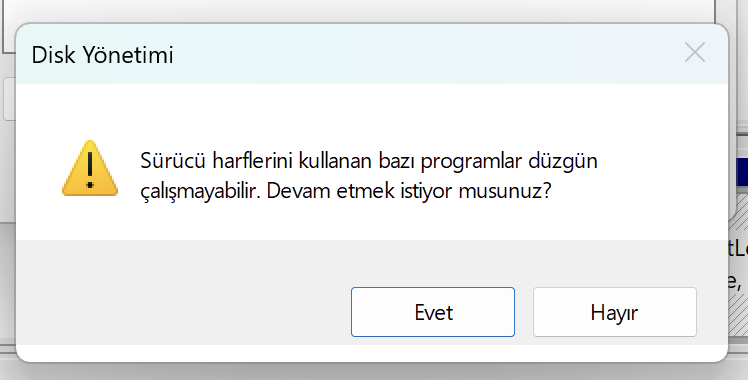
İşlemi Tamamlayın
- Biraz bekleyin ve işlem tamamlandığında, değişikliklerin yapılıp yapılmadığını kontrol edin.
- Disk Yönetimi penceresinde, harici diskimizin artık D sürücüsü olduğunu görebilirsiniz.
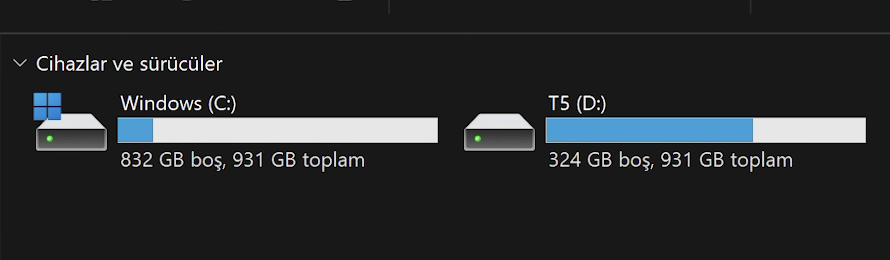
Sonuç
Bu adımları takip ederek, sürücü harfini başarıyla değiştirdiniz. Sürücü harflerini değiştirmek, sisteminizin düzenini kişiselleştirmenize ve belirli programların doğru sürücülerde çalışmasını sağlamanıza yardımcı olabilir. Eğer süreç boyunca herhangi bir sorun yaşarsanız, Techolay Sosyal platformuna ücretsiz olarak üye olabilir ve destek alabilirsiniz.







